1. 数据移植准备
- 清理数据:读取所有未读取的参考,或断开链接
- 确保启用“应用程序选项”(“保存”选项卡)中的“提示保存移植”。
- 如何标识未移植的数据:
- 可使用“关于 Autodesk Inventor”对话框中的 Ctrl + D 组合键来查看移植标志。请参见图 1 和图 2。

图 1 - 需要移植
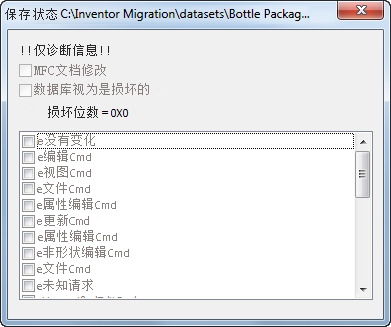
图 2 - 不需要移植
- 可使用“关于 Autodesk Inventor”对话框中的 Ctrl + D 组合键来查看移植标志。请参见图 1 和图 2。
- Inventor 菜单 ->“管理”->“移植”按钮将处于启用状态。
- Design Assistant 将显示未移植文件的列表
- 打开文件或整个文件夹。在 Design Assistant 中,选择“视图”,然后单击“自定义”以添加名为“需要移植”的列。请参见图 3 和图 4。
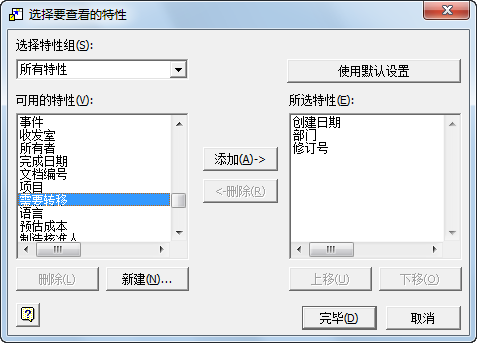
图 3
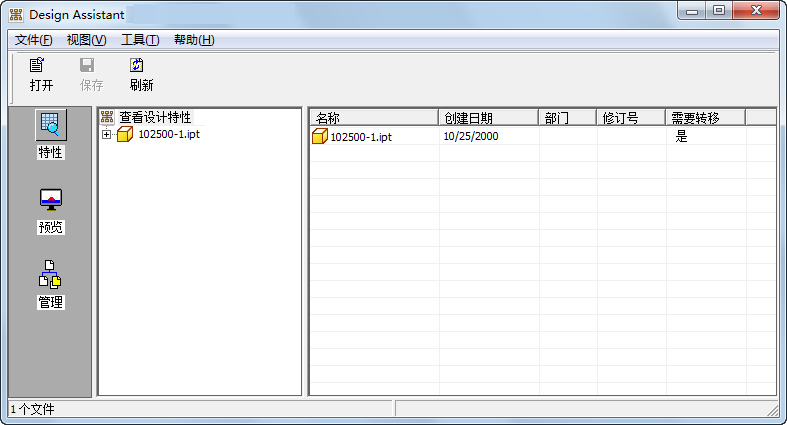
图 4
- 打开文件或整个文件夹。在 Design Assistant 中,选择“视图”,然后单击“自定义”以添加名为“需要移植”的列。请参见图 3 和图 4。
注: 选择“视图”>“详细信息”以查看特性列。
可以在 Inventor 中直接打开 Design Assistant 中的文件
2. 按需移植与任务调度器
按需移植 - 您需要了解的内容:
当您在新版本中打开、更改,然后保存文件时,将执行按需移植。
- 务必备份数据文件
- 自下而上移植:
- 先移植 ipt,然后移植 iam,最后移植 idw
- 避免在当前移植任务中继续执行操作,这是因为移植流程将移植的数据和未移植的数据都保存在内存中。
移植命令:您需要了解的内容:
- 务必备份数据文件
- 自下而上移植:
- 先移植 ipt,然后移植 iam,最后移植 idw
- 避免在当前移植任务中继续执行操作,这是因为移植流程将移植的数据和未移植的数据都保存在内存中。
任务调度器移植:您需要了解的内容
- 如果首先移植 idw,任务调度器将自动执行自下而上移植
- 备份数据文件
- 任务调度器允许移植整个项目,但自动移植不可以移植整个项目
- 时间注意事项
- 如果您有时间,请启用“全部重建”选项
- 如果您的时间非常有限,请启用“多任务”选项
3. 移植:设计数据和样式
- 更正项目文件文件夹选项的路径。
- IPJ 文件路径中的路径不会自动指向正确的位置。
- 可以使用默认 IPJ 路径。
- 需要更改硬编码的 IPJ 路径。
- IPJ 文件路径中的路径不会自动指向正确的位置。
- 移植所有自定义样式库。
- 使用 Inventor 样式库管理器工具。
- 或者,手动导出版本 n 中的 xml 文件,然后将 xml 文件导入到版本 n+1 中。
- 材料和颜色应移植到 Inventor 2013 的材料和外观库中。有关详细信息,请单击此处。
- 移植 threads.xls 和 clearance.xls
- 方法 1(当存在多个自定义设置时):
- 使用旧版本的 Threads.xls,并将新版本 Threads.xls 中的新内容添加到旧版本的 Threads.xls 中。
- 方法 2(当仅存在几个自定义设置时):
- 使用新版本的 Threads.xls,并将旧版本 Thread.xls 中的自定义内容复制到新版本的 Threads.xls 中
- 方法 1(当存在多个自定义设置时):
4. 移植:向导之间的不同点
- “启动”菜单下有两个移植向导:
- 这些向导用于移植样式或资源。
- 主要不同之处:
- 工程图资源转换向导 (idw → idw)
- 在工程图之间移动或替换图框/标题栏和符号。
- 在三个工具中,仅该工具专用于工程图。
- 样式库管理器 (xml → xml)
- 不局限于工程图样式(也处理颜色和材料)。
- 在样式库之间移动工程图样式(xml 文件),还可以创建新样式库。
- 主要用于移植。
- 限制:这两个工具都不允许执行以下操作:
- 在批处理模式下替换现有尺寸的尺寸样式。
- 用具有不同名称的标题栏替换当前标题栏。
- 工程图资源转换向导 (idw → idw)